Como alterar o nome de usuário e o nome de exibição do Twitch

Quer dar um novo começo ao seu perfil do Twitch? Veja como alterar o nome de usuário e o nome de exibição do Twitch com facilidade.
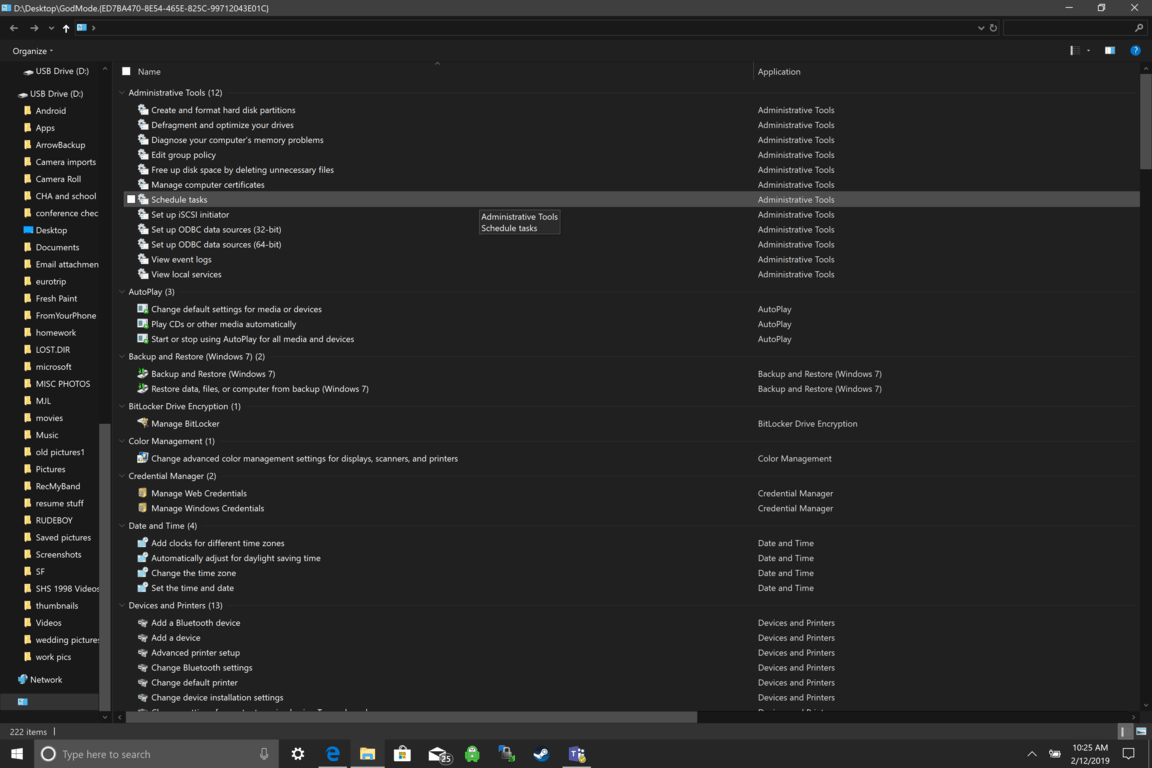
Se você é um fã e usuário de longa data do Windows, deve se lembrar de algo chamado "GodMode" escondido nos arquivos do Windows. Em essência, o God Mode no Windows dá acesso aos painéis de controle do sistema operacional de dentro de uma pasta. O nome real do God Mode no Windows é atalho do Painel de Controle Mestre do Windows .
O Modo Deus é mais útil para usuários avançados do Windows que trabalham em TI; bem como entusiastas mais avançados do Windows. A maioria dos clientes, como eu, não verá utilidade em ter o God Mode habilitado no Windows 10. O God Mode no Windows 10 é semelhante a ter as configurações de desenvolvedor habilitadas em seu smartphone. Veja como entrar no Modo Deus no Windows 10.
Se você é um fã e usuário de longa data do Windows, deve se lembrar de algo chamado "Modo Deus" escondido nos arquivos do Windows. Em essência, o God Mode no Windows dá acesso às configurações do painel de controle do sistema operacional de dentro de uma pasta. O nome real do God Mode no Windows é atalho do Painel de Controle Mestre do Windows . Habilitar o Modo Deus no Windows 10 é muito mais fácil do que parece.
O Modo Deus é mais útil para usuários avançados do Windows que trabalham em TI; bem como entusiastas mais avançados do Windows. A maioria dos clientes, como eu, não verá utilidade em ter o God Mode habilitado no Windows 10, é como ter suas configurações de desenvolvedor habilitadas em seu smartphone. Se você quiser experimentá-lo, veja como entrar no Modo Deus no Windows 10.
Certifique-se de que sua conta do sistema Microsoft tenha privilégios de administrador.
Botão direito do mouse na área de trabalho do Windows 10 e “Criar uma nova pasta”.
Clique com o botão direito na nova pasta e renomeie a pasta: " GodMode. {ED7BA470-8E54-465E-825C-99712043E01C} " pressione Enter e está tudo pronto!
Se desejar, você pode alterar o nome da pasta, "GodMode", no início da pasta de arquivos renomeada. Agora, ao abrir a pasta, você verá várias configurações que pode alterar à vontade. Você pode ver cerca de 30 configurações diferentes disponíveis, incluindo Dispositivos e Impressoras, Ferramentas do Administrador, etc. Aqui está um exemplo do que você verá ao abrir a pasta GodMode.
Não há nada incrível que você não possa encontrar usando o painel de controle do Windows 10, mas é bom ter todas as opções do painel de controle mestre que você possa precisar em uma pasta.
Se você acha que este guia é útil, temos muito mais postagens como esta em nossas páginas Como fazer , Windows Insider e Vídeos . Por favor, deixe-nos saber nos comentários quais outros tutoriais você gostaria de ver!
Quer dar um novo começo ao seu perfil do Twitch? Veja como alterar o nome de usuário e o nome de exibição do Twitch com facilidade.
Descubra como alterar o plano de fundo no Microsoft Teams para tornar suas videoconferências mais envolventes e personalizadas.
Não consigo acessar o ChatGPT devido a problemas de login? Aqui estão todos os motivos pelos quais isso acontece, juntamente com 8 maneiras de consertar o login do ChatGPT que não funciona.
Você experimenta picos altos de ping e latência no Valorant? Confira nosso guia e descubra como corrigir problemas de ping alto e atraso no Valorant.
Deseja manter seu aplicativo do YouTube bloqueado e evitar olhares curiosos? Leia isto para saber como colocar uma senha no aplicativo do YouTube.
Descubra como bloquear e desbloquear contatos no Microsoft Teams e explore alternativas para um ambiente de trabalho mais limpo.
Você pode facilmente impedir que alguém entre em contato com você no Messenger. Leia nosso guia dedicado para saber mais sobre as implicações de restringir qualquer contato no Facebook.
Aprenda como cortar sua imagem em formatos incríveis no Canva, incluindo círculo, coração e muito mais. Veja o passo a passo para mobile e desktop.
Obtendo o erro “Ação bloqueada no Instagram”? Consulte este guia passo a passo para remover esta ação foi bloqueada no Instagram usando alguns truques simples!
Descubra como verificar quem viu seus vídeos no Facebook Live e explore as métricas de desempenho com dicas valiosas e atualizadas.








